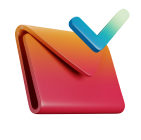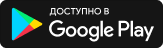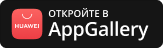Поддержка
Как пользоваться услугой «Видеонаблюдение»?
Для просмотра камер используется приложение «Телеком-Сервис» или сайт Воронеж.онлайн
Просмотр камер через сайт:
Переходим в Воронеж.онлайн
Вводим пользователя (это ваш логин) и пароль, нажимаем
войти.

Вид главного меню
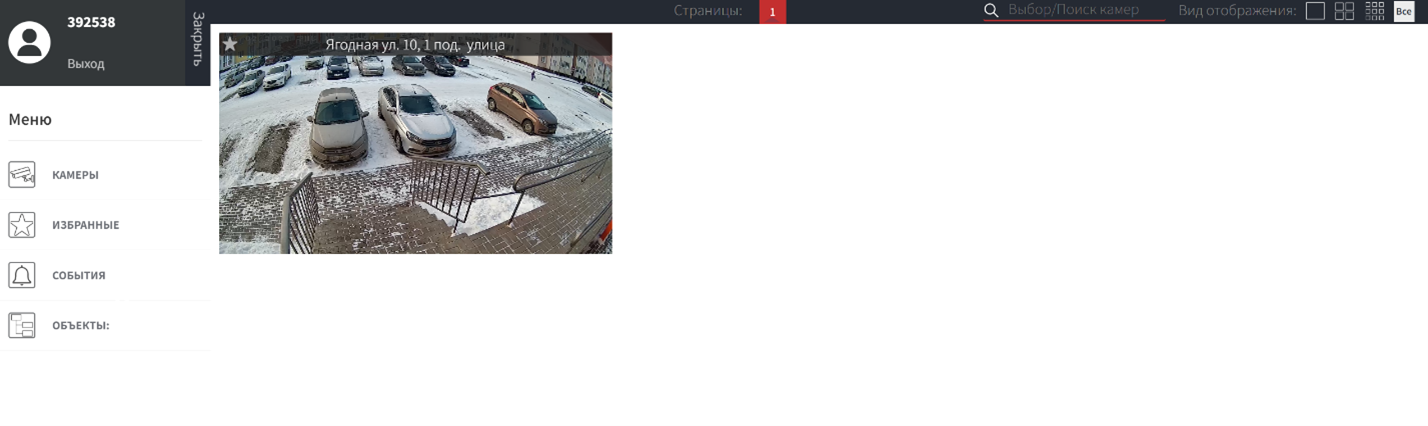
Для добавления камеры в Избранное нажимаем звездочку в верхнем левом углу камеры.
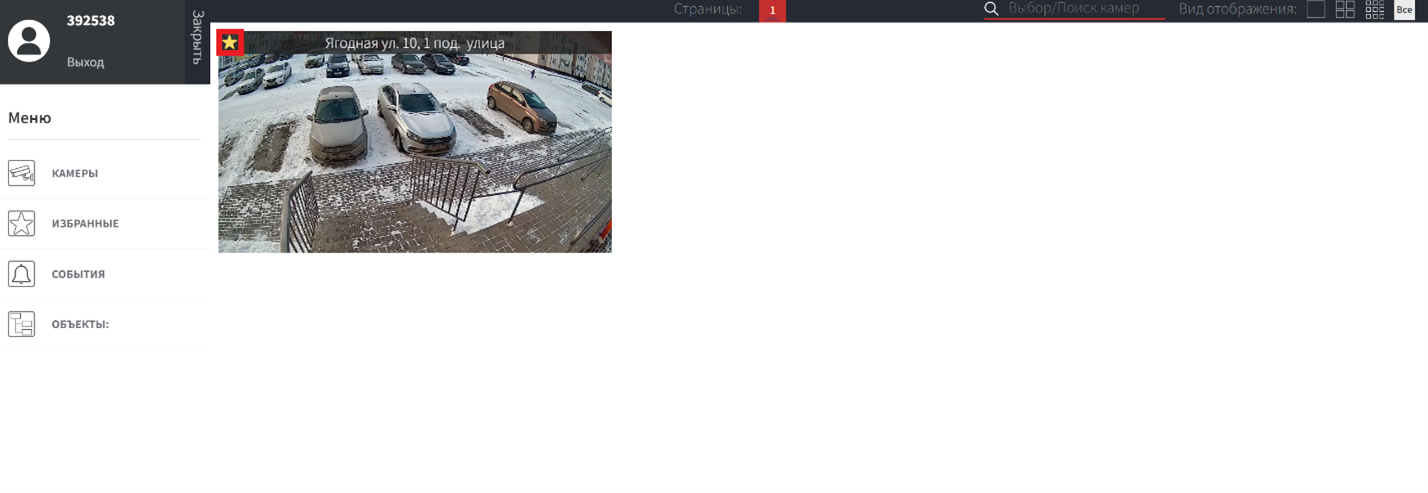
Чтобы сделать снимок записи, нажимаем на фотокамеру.
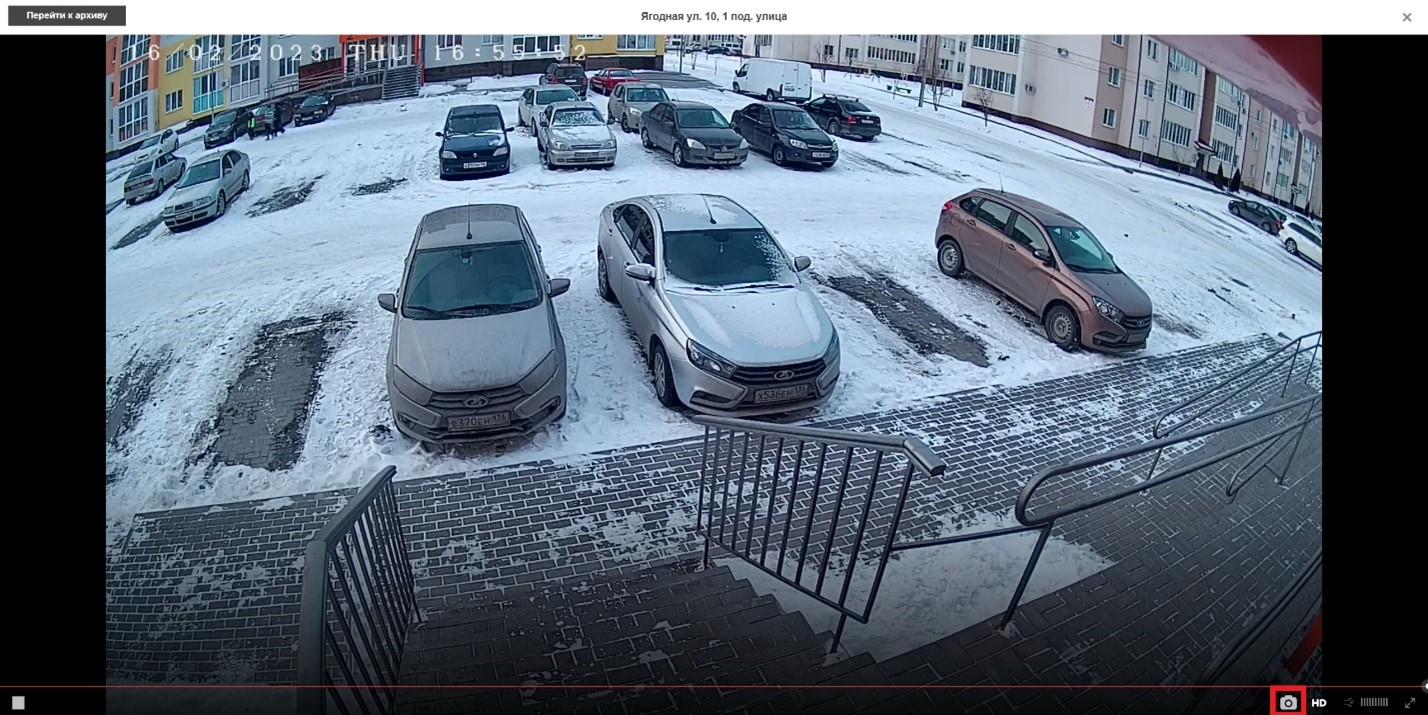
Снимок сохраняется на ваше устройство. его вы можете найти в загрузках браузера.
Для просмотра истории записей камеры, переходим в архив.
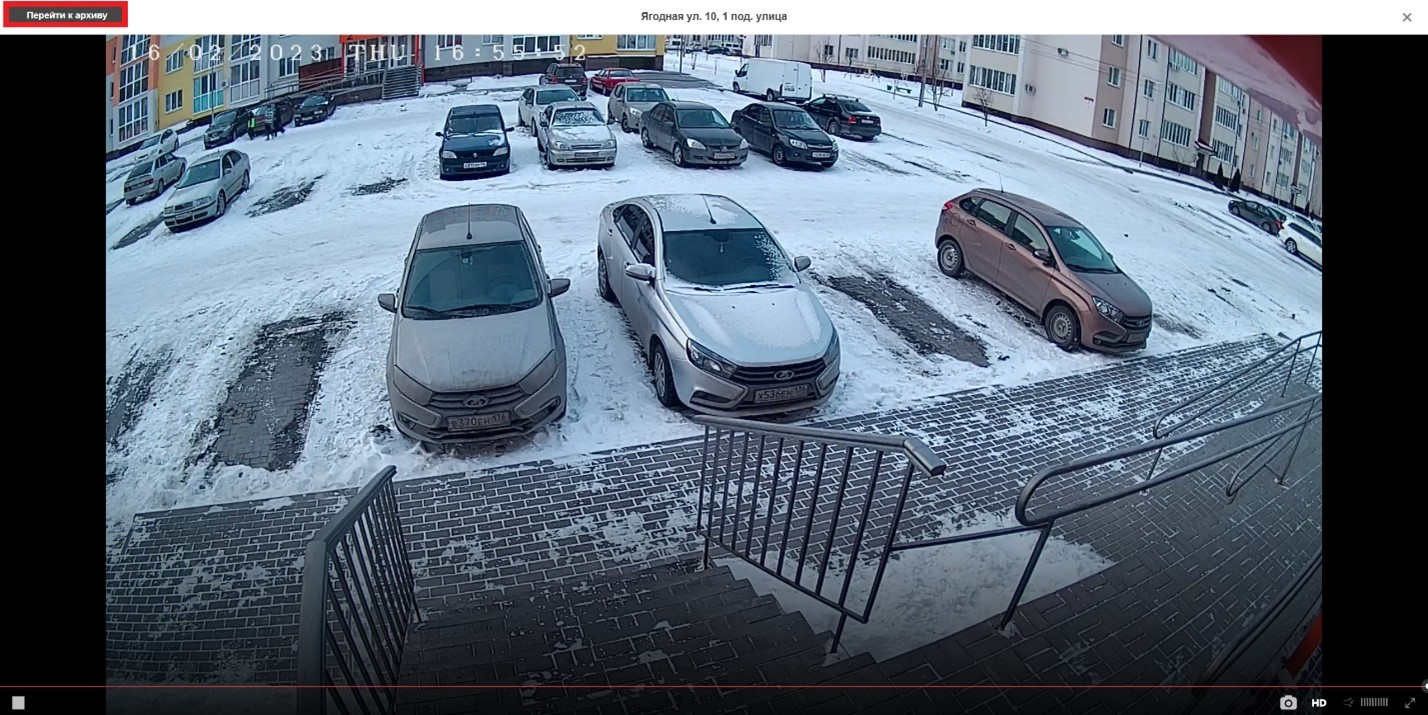
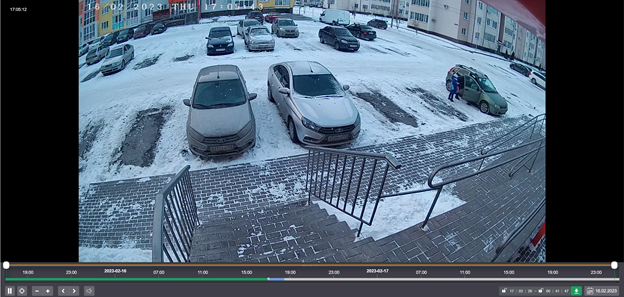
Переход по записи
Для быстрого перехода в нужный день нажимаем на значок календаря в правом нижнем углу и переходим на нужную дату.
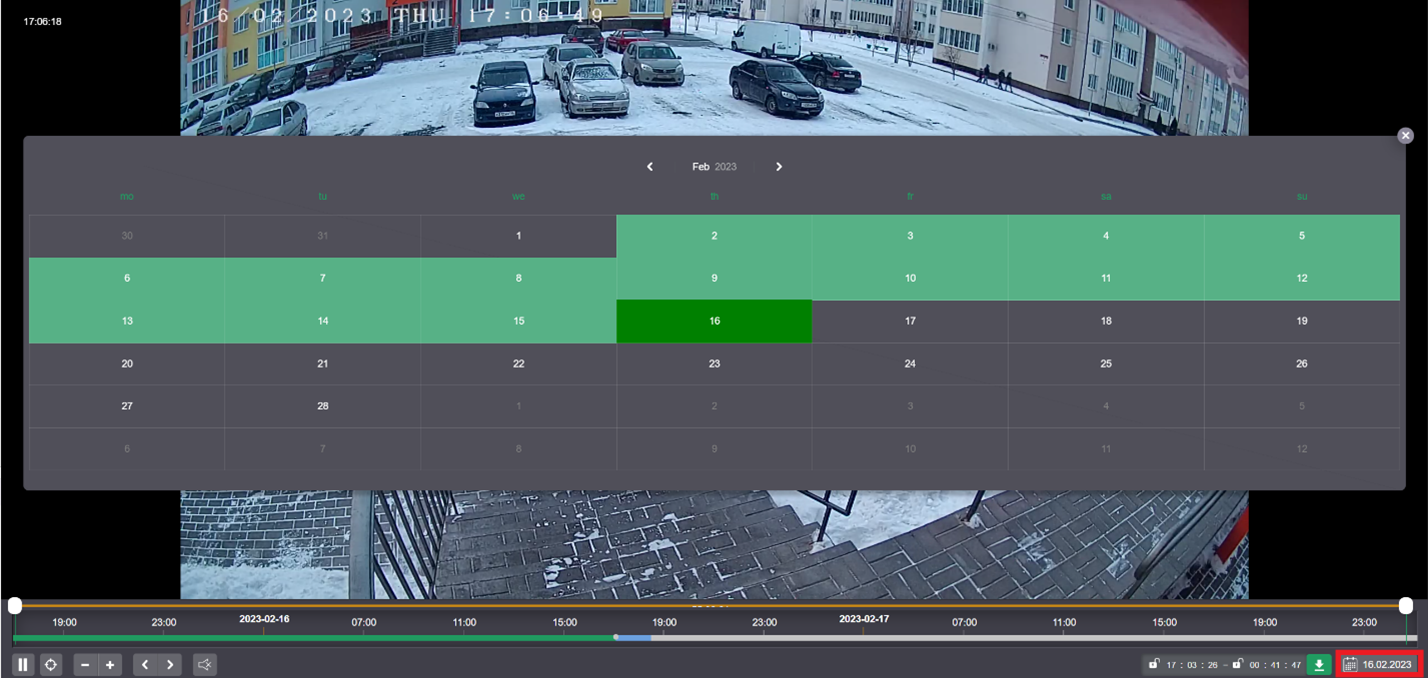
Для просмотра более узкого участка даты используем кнопки навигации «+» и «-» ( или колесо мыши) и для перехода между участками времени стрелки влево и вправо (зажимаем ЛКМ и передвигаем влево или вправо).

Перемотка архива
Для перемотки архива используем двойные стрелки влево и вправо так же для покадровой перемотки нажимаем на зеленый значок правее двойных стрелок.

Скачивание записи
Для скачивания записи передвигаем ползунки на нужный участок времени и нажимаем на зеленую кнопку левее календаря, файл будет загружен на компьютер. Найти можете его в разделе "Загрузки".
Просмотр через приложение ТКС
Заходим в приложение Телеком-Сервис, проходим авторизацию по логину и паролю.

Переходим в раздел «Безопасность» и выбираем вкладку «Видеонаблюдение»

Переходим во «Все камеры».

Для добавления в Избранное нажимаем на звездочку в правом углу миниатюры изображения камеры.
Для поиска нажимаем на лупу.

Переходим в интересующую нас камеру, для быстрого перехода по дням нажимаем на дату и время и выбираем интересующий нас день.

Для корректировки времени используем строчку, с помощью жестов увеличения и уменьшения можно менять временные рамки.

Для скачивания записи используем ползунки для выбора временного отрезка и нажимаем на кнопку сохранить (значок дискеты), файл будет скачан на ваше устройство.

Также для скачивания файла потребуется разрешение для приложения.


Сервис и поддержка
Этот сайт защищен reCAPTCHA и Google Политика конфиденциальности и Условия предоставления услуг.